[Resolvido] Como transferir dados do Android para o iPhone 15 sem perda
 Tadeu Micael
Tadeu Micael- Atualizado em 2023-09-12 iphone 15
É muito interessante comprar um novo telefone celular, e trocar de sistema operacional é sempre uma experiência maravilhosa. As you just got a new shiny iPhone 15 and want to move data from your Android device to iPhone 15. Mas a questão principal está aqui: como transferir dados do Android para o iPhone 15 seguro? Você sabe que isso pode ser um pouco complicado se você não souber como fazer isso. Mas a boa notícia é que encontramos as melhores soluções aqui. Seu dispositivo Android tem arquivos preciosos que você gostaria de transferir com segurança. Vamos ver como transferir dados do Android para o iPhone 15.
- Parte 1. Como transferir dados do Android para o iPhone 15 [sem perda de dados]
- Parte 2. Como transferir dados do Android para o iPhone 15 via Mover para iOS
- Parte 3. Como transferir dados do Android para o iPhone 15 por meio de serviços em nuvem
- Parte 4. Quanto tempo leva para transferir dados do Android para o iPhone 15?
Parte 1. Como transferir dados do Android para o iPhone 15 [sem perda de dados]
Então, como transferir tudo do Android para o iPhone 15? UltFone Phone Transfer é uma ferramenta profissional de transferência de dados que atende às suas necessidades para transferir todos os seus dados de forma contínua e eficiente. Ela também oferece recursos adicionais, como transferência seletiva de dados, facilitando a escolha exata do que você deseja transferir para o novo dispositivo.
Com essa ferramenta, você pode transferir quaisquer dados do Android para o iPhone/iPad, incluindo fotos, vídeos, registros de chamadas, contatos, dados do WhatsApp e mensagens de texto. É interessante saber que leva apenas alguns minutos para transmitir milhares de arquivos. É por isso que a transferência do Ultfone Phone é muito melhor do que os outros métodos de transferência. Abaixo estão os excelentes recursos para transferência do Android para o iPhone.
Principais recursos do UltFone Phone Transfer:
- Um clique para transferir dados do Android para o iPhone 15
- Não é necessário fazer a redefinição de fábrica do iPhone 15, sem perder dados
- Sem limite de armazenamento & transferência rápida e ágil, mesmo se você tiver dados grandes
- Você pode escolher o que deseja mover, como mensagens de texto, contatos, fotos, vídeos, músicas e muito mais.
Veja a seguir como transferir dados do Android para o iPhone 15 sem perder dados:
- Etapa 1 Faça o download e instale o UltFone Phone Transfer, Conecte seu dispositivo Android ao PC/Mac e permita que o aplicativo auxiliar seja instalado em seu dispositivo.
- Etapa 2 Conecte seu iPhone 15 ao PC/Mac e autorize a transferência de dados do Android.
- Etapa 3 Clique no botão " Iniciar" quando ele estiver clicável.
- Etapa 4 Selecione todos os dados a serem verificados em seu Android e clique em " Iniciar verificação".
- Etapa 5 Quando o processo de verificação estiver concluído, clique em "Transferir dados". Aguarde a conclusão do processo e você verá que seus dados do Android foram transferidos para o iPhone 15 com êxito.





Parte 2. Como transferir dados do Android para o iPhone 15 via Mover para iOS
O Move to iOS é um aplicativo que a Apple desenvolveu para ajudar os usuários que desejam mudar de dispositivos Android para iPhones. No entanto, esse aplicativo tem algumas limitações; alguns relatos dizem que ele leva muito tempo e, às vezes, não funciona. Em todo caso, o procedimento a seguir é para transferir do Android para o iPhone 15.
Etapa 1: Faça o download do aplicativo Move to iOS na Google Play Store para Android.
Etapa 2: Coloque os dois smartphones no modo de carregamento e ative o Wi-Fi no Android.
Etapa 3: Procure a tela Apps & Dados e toque em Mover dados do Android durante a configuração do novo iPhone. Se já tiver concluído a configuração, você precisará apagar o iPhone e tentar novamente.
Etapa 4: Acesse o aplicativo Mover para iOS no Android, clique em "Continuar" e aceite os termos de uso.
Toque em Avançar no canto superior direito da tela Localizar código e digite o mesmo código de 10 ou 6 dígitos que aparece no iPhone.
Etapa 5: Na tela Migração de dados, selecione o conteúdo que deseja migrar para o iPhone e toque em Avançar. Mesmo que o Android mostre que a tarefa está concluída, você ainda está longe dos dois dispositivos.
Aguarde até que a barra de carregamento que aparece no iPhone seja concluída.
Etapa 6: Toque em Concluído e Continuar em seu Android e iPhone, respectivamente. Você pode seguir as instruções na tela para concluir a configuração do dispositivo iOS.
Etapa 7: Certifique-se de que tudo foi transferido. Se algo permanecer, você poderá mover os dados manualmente.
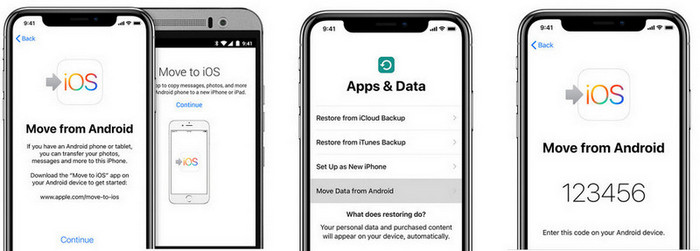
Limitações:
- Não é necessário fazer a redefinição de fábrica, mas existe o risco de perda de dados.
- Possíveis problemas de recepção de código.
- Tipos de dados não suportados, como músicas, livros e PDFs.
- Algumas pessoas podem achar o processo complexo.
- A transferência pode ser demorada.
Parte 3. Como transferir dados do Android para o iPhone 15 por meio de serviços em nuvem
Os serviços de nuvem oferecem uma alternativa ao compartilhamento de arquivos local e baseado no sistema. A nuvem é baseada em armazenamento remoto e acesso remoto, o que a torna uma excelente solução para enviar arquivos do Android para o iPhone. Aqui, apresentamos a você como mover dados do Android para o iPhone 15 com os serviços de duas nuvens, Dropbox e Google Drive.
Dropbox
O Dropbox é uma plataforma de hospedagem de arquivos em nuvem que oferece aos usuários armazenamento em nuvem para sincronização de arquivos, nuvem pessoal e software cliente. Com o Dropbox, você pode compartilhar vídeos, fotos e qualquer arquivo entre qualquer dispositivo, acessando-o a partir de um navegador da Web.
Etapa 1: Instale o Dropbox em seu dispositivo Android. Exibe os arquivos compartilhados na nuvem do Dropbox.
Etapa 2: O Menu exibe a capacidade de armazenamento disponível. Em seguida, é necessário definir as configurações de backup e a prioridade de compartilhamento de arquivos em Settings.
Etapa 3: Vá para "Configurações", toque no botão de alternância "Sincronizar contatos" e ative "Upload da câmera" para que a foto seja automaticamente enviada para o Dropbox.
Etapa 4: Você pode compartilhar e enviar qualquer arquivo na plataforma de nuvem a partir da página superior do aplicativo. Clique no botão "Adicionar ao Dropbox" para exibir o menu de opções "Adicionar ao Dropbox", no qual você pode escolher os arquivos que deseja enviar e compartilhar no seu iPhone.
Etapa 5: No seu iPhone, baixe o aplicativo do Dropbox e faça login com a mesma conta com a qual enviou o conteúdo. Aqui, você verá todos os arquivos que enviou do aplicativo para Android, então faça o download e aproveite-os.
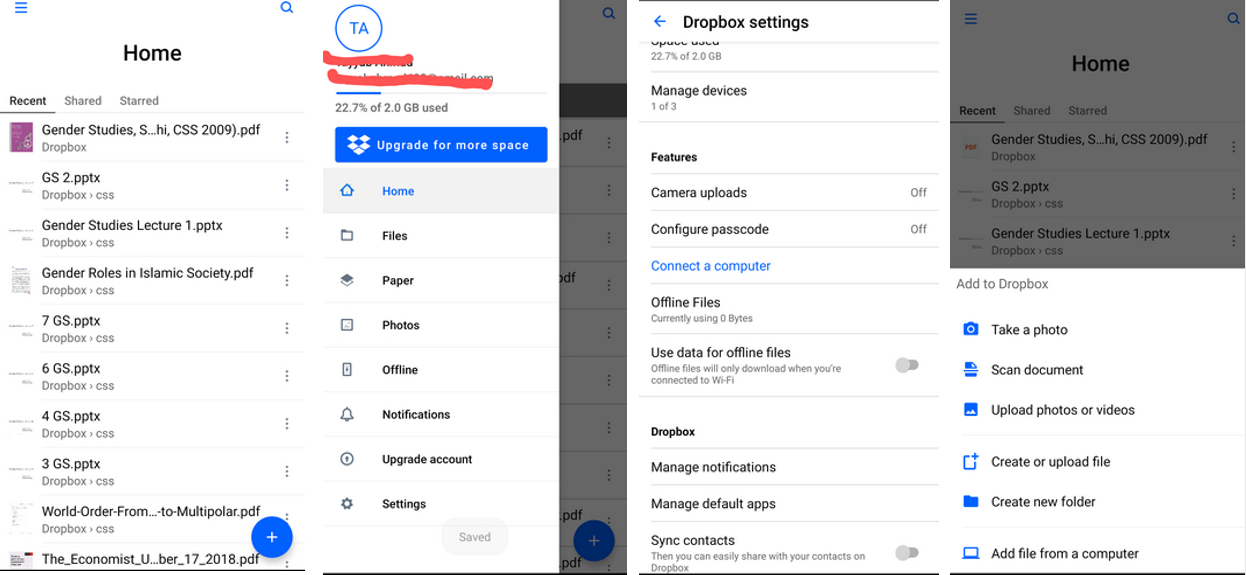
Google Drive
Outra maneira eficaz de compartilhar arquivos do Android para o iPhone é usar a solução do Google Drive. O Google Drive oferece um espaço seguro e pessoal para armazenar, compartilhar e acessar arquivos de qualquer dispositivo digital. Veja a seguir as etapas para transferir dados:
Etapa 1: Para transferir arquivos do Android para o iPhone usando o aplicativo Google Drive, verifique se você está conectado à sua rede Wi-Fi e ao adaptador de energia. Somente os arquivos novos ou atualizados são armazenados em backup se você já tiver feito o backup.
Etapa 2: Faça o download do Google Drive em seu dispositivo Android.
Etapa 3: Explore o aplicativo e faça login com sua conta do Google.
Etapa 4: Use o assistente de backup para fazer o backup do conteúdo de seu dispositivo Android. Abra o menu da unidade e procure a opção ""Backup e redefinição"" em ""Configurações"";
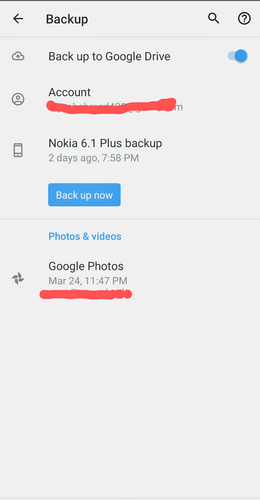
Etapa 5: Decida qual conteúdo deseja fazer backup no Google Drive, incluindo contatos, eventos, mensagens e dados de aplicativos. Para visualizar o conteúdo do backup, clique no nome do dispositivo na lista.
Etapa 6: Depois que todo o trabalho estiver concluído, toque no botão "Start Backup". O backup de todo o conteúdo é feito em sua conta do Google.
Limitações
- A compatibilidade pode ser limitada a transferências de Android para iPhone.
- Alguns tipos de dados podem não ser transferidos, e os dados específicos do aplicativo podem ser deixados para trás.
- As transferências de dados grandes podem ser lentas e talvez não funcionem bem em conexões de Internet lentas.
- Não há garantia de uma transferência de dados 100% bem-sucedida, e podem ocorrer erros.
- O iOS pode ter restrições sobre determinados tipos de dados ou exigir que aplicativos de terceiros os manipulem.
Parte 4. Quanto tempo leva para transferir dados do Android para o iPhone 15?
O tempo de transferência de dados do Android para o iPhone 15 depende do tamanho dos dados e da velocidade da conexão. Para uma transferência mais rápida e sem complicações, recomendo usar o UltFone Phone Transfer , o que pode acelerar significativamente o processo e garantir uma transição suave entre os dispositivos.
Conclusão
Descobrimos todos os métodos para aprender como transferir dados do Android para o iPhone 15. A transferência de dados do Android para o iPhone 15 sem nenhuma perda pode ser uma etapa crucial ao atualizar seu dispositivo. É altamente recomendável usar o UltFone Phone Transfer para tornar esse processo contínuo e eficiente. Diga adeus às preocupações com os dados e tenha uma experiência de transferência de dados tranquila com o UltFone.

